Ang Bing AI ay naging available sa milyun-milyong user sa buong mundo. Ang Microsoft ay nagdaragdag ng mga user dito nang paunti-unti araw-araw sa pamamagitan ng pagsali sa kanila sa pamamagitan ng waitlist. Kung mayroon kang access sa Bing AI at nahaharap sa mga isyu, hindi lang ikaw. Nakikita ng ilang user Paumanhin, mukhang pinipigilan ng iyong mga network setting ang pag-access sa feature na ito kapag gumagamit Bing AI . Sa gabay na ito, ipinapakita namin sa iyo kung paano ito ayusin.

Pinipigilan ng iyong mga network setting ang pag-access sa feature na ito sa Bing AI
Kung nakikita mo ang Paumanhin, mukhang pinipigilan ng iyong mga network setting ang pag-access sa feature na ito error sa Bing AI, maaari mong gamitin ang mga pamamaraan na binanggit sa ibaba upang ayusin ito.
- Pansamantalang huwag paganahin ang antivirus o firewall
- I-off ang VPN
- Magdagdag ng mga header ng Kahilingan
Tingnan natin ang mga detalye ng bawat pamamaraan at ayusin ang error.
1] Pansamantalang huwag paganahin ang antivirus o firewall
Ang antivirus program na iyong na-install sa iyong computer, o ang firewall ay maaaring nakakasagabal sa koneksyon. Kailangan mong huwag paganahin ang antivirus sa mga setting ng programa at tingnan kung nakakatulong ito. pagkatapos, huwag paganahin ang firewall at tingnan kung ito ay gumagana nang maayos. Kung maa-access mo ang Bing AI pagkatapos i-disable ang mga ito, magagawa mo gumawa ng pagbubukod sa mga setting ng firewall .
2] I-off ang VPN
Kung gumagamit ka ng VPN at nakikita ang error na ito, kailangan mong i-disable ang VPN at subukang gamitin ang Bing AI. May mga pagkakataon na hinarangan ng Bing AI ang IP address ng lokasyon ng VPN na iyong pinili o ang VPN mismo. Maaari mong i-disable ang VPN sa mga setting nito. Kailangan mong tiyakin na ang kill switch ay hindi pinagana upang magamit ang internet pagkatapos i-disable ang VPN.
3] Magdagdag ng mga header ng Kahilingan
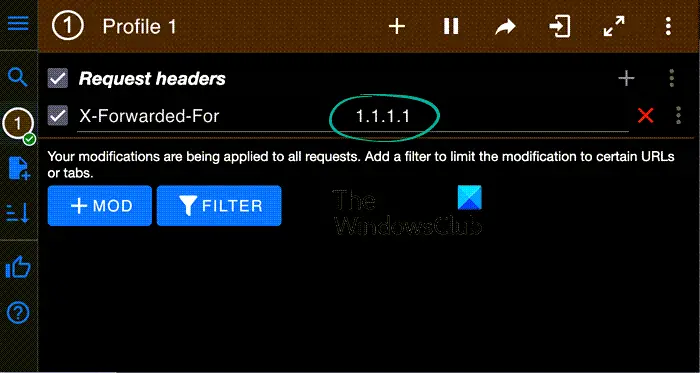
Ang iba pang paraan upang ayusin ang iyong mga network setting ay pumipigil sa pag-access sa feature na ito sa Bing AI ay ang pag-download ng ModHeader add-on sa Microsoft Edge.
Kapag na-download mo na ito, piliin X-Forwarded-Para sa sa ilalim ng Humiling ng mga header sa pamamagitan ng pag-type ng X sa placeholder ng teksto at pagpili nito mula sa drop-down. Pagkatapos, itakda ang halaga nito sa 1.1.1.1 .
Ito ay dapat makatulong!
Ito ang iba't ibang paraan kung saan maaari mong lutasin ang iyong mga setting ng network na pumipigil sa pag-access sa error sa feature na ito sa Bing AI.
Basahin: Hindi gumagana ang Bing Chat: Error E010007, E010014, E010006
Bakit hindi gumagana ang Bing AI?
Kung hindi gumagana ang Bing AI, kailangan mong suriin ang koneksyon sa internet, tiyaking naka-log in ka sa iyong account, at i-clear ang cache at cookies ng iyong browser. Maaaring mangyari ito dahil sa maraming dahilan tulad ng sirang cache, masamang koneksyon sa internet, o pag-log in sa mga account na walang access sa Bing AI.
Paano ko maa-access ang Bing AI?
Maaari mong Bing AI sa browser ng Microsoft Edge sa iyong PC, at mobile, at iba pang mga Microsoft app tulad ng Bing, Skype, atbp sa mobile. Kailangan mong mag-log in sa iyong Microsoft account at humiling ng access sa bagong Bing AI. Pagkatapos, maaari kang makakuha ng access at maaari mong simulan ang paggamit nito.
Kaugnay na nabasa: Ang nilalaman ay na-block na error kapag gumagamit ng Bing button sa Edge




![Fall Guys Error Code 200_1040 sa Epic Games Launcher [Naayos]](https://prankmike.com/img/games/92/fall-guys-error-code-200-1040-on-epic-games-launcher-fixed-1.png)









